在我们使用CAD绘图时,可能需要手动去输入公差,或者输入分数。相信我们还是有很多使用者不知道怎么去实现这个操作,这里就给大家介绍一下,在CAD中使用堆叠操作实现这些功能的方法,希望能帮助到大家,感兴趣的小伙伴可以关注了解下。
方法/步骤
第1步
首先,我们介绍手动公差的输入,在CAD中输入命令t(或者mt),创建一个多行文字,然后在其中输入+0.1^-0.2,注意中间那个符号是shift+6打出来
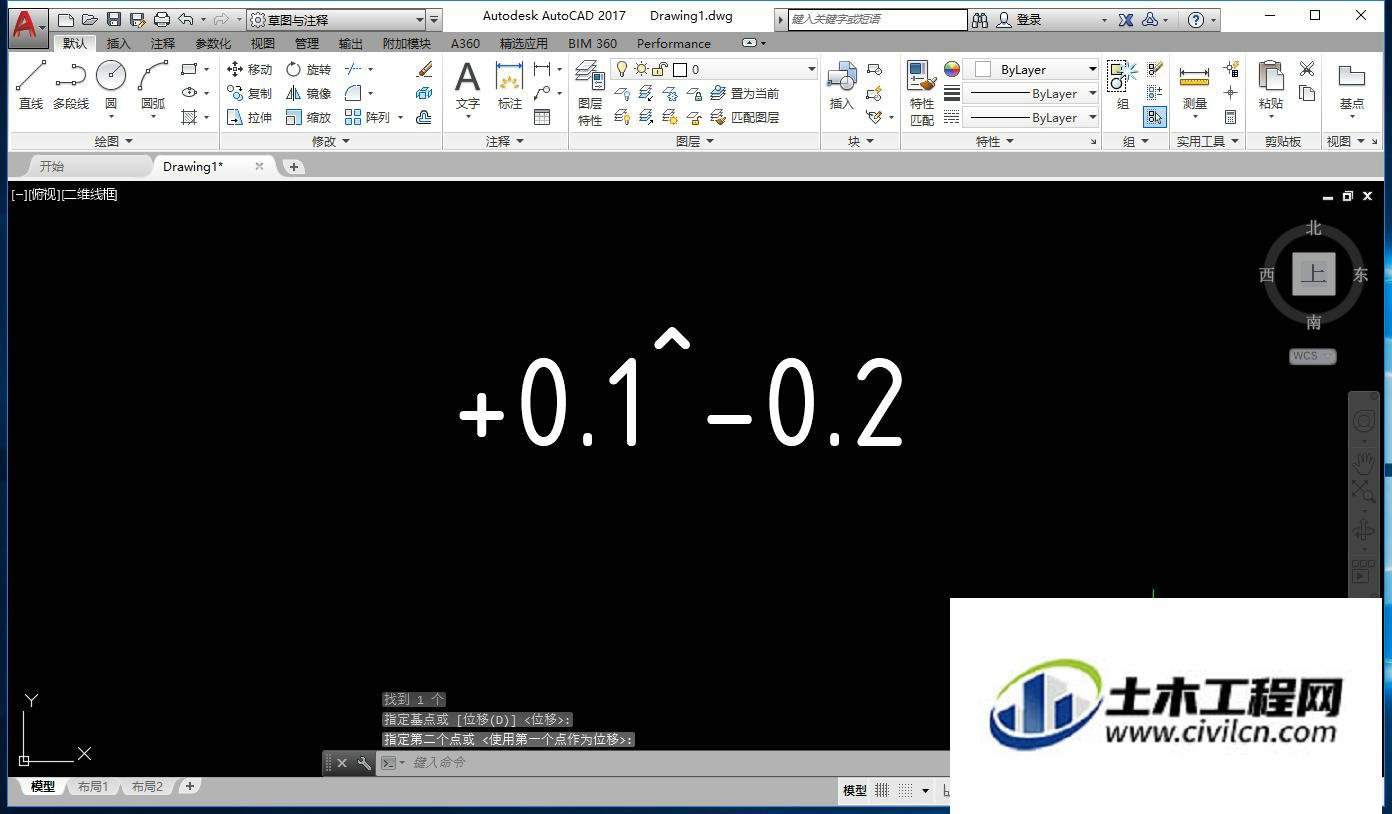
第2步
然后我们将这段文字全部选中,在文字编辑器中(低版本的CAD中,可能会以浮动的方式呈现),选中a/b符号,点击它
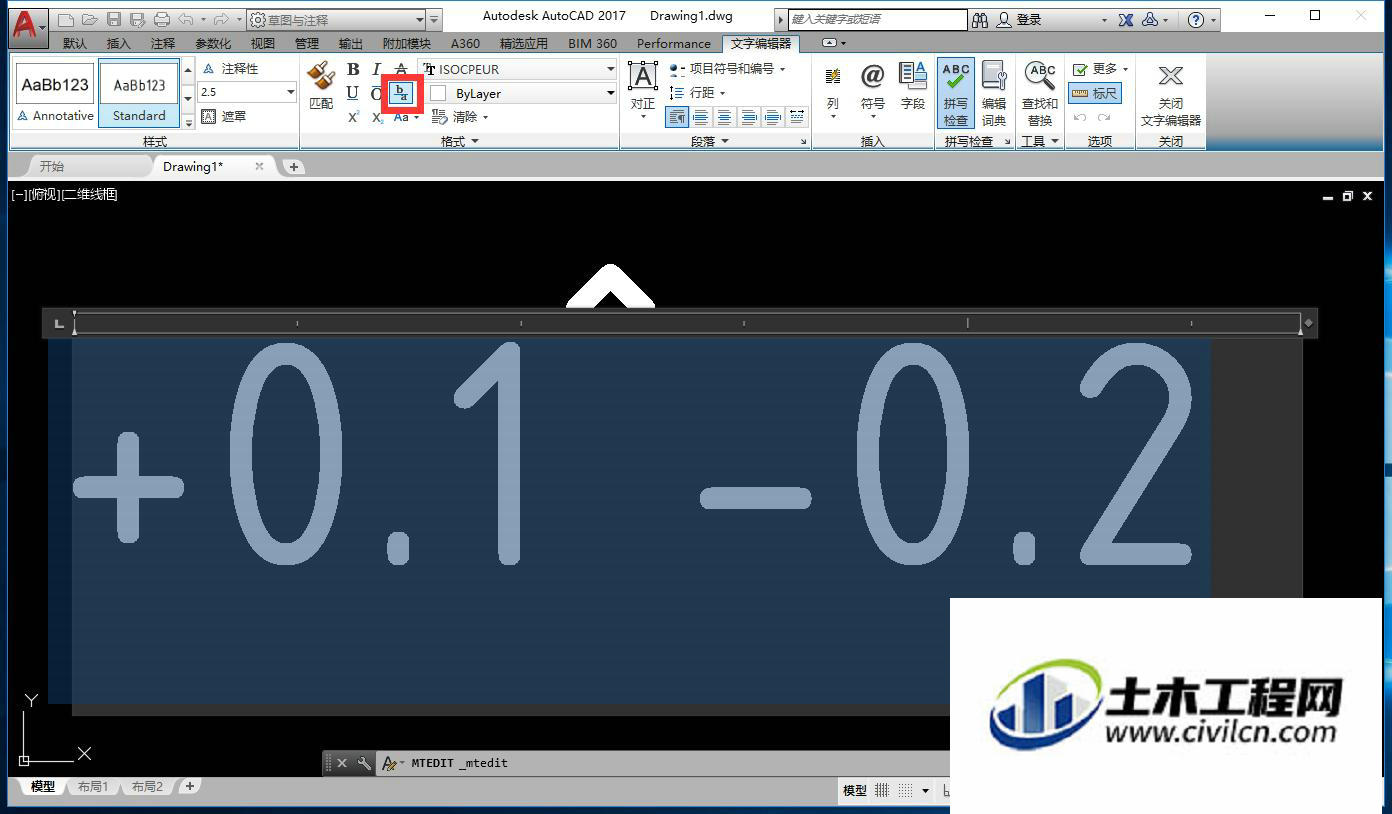
第3步
点击了堆叠命令之后,我们就可以发现字符已经变成公差的形式了,注意这种公差的表示方式一般用在文字叙述中,尺寸标注的话,一般不建议这样用
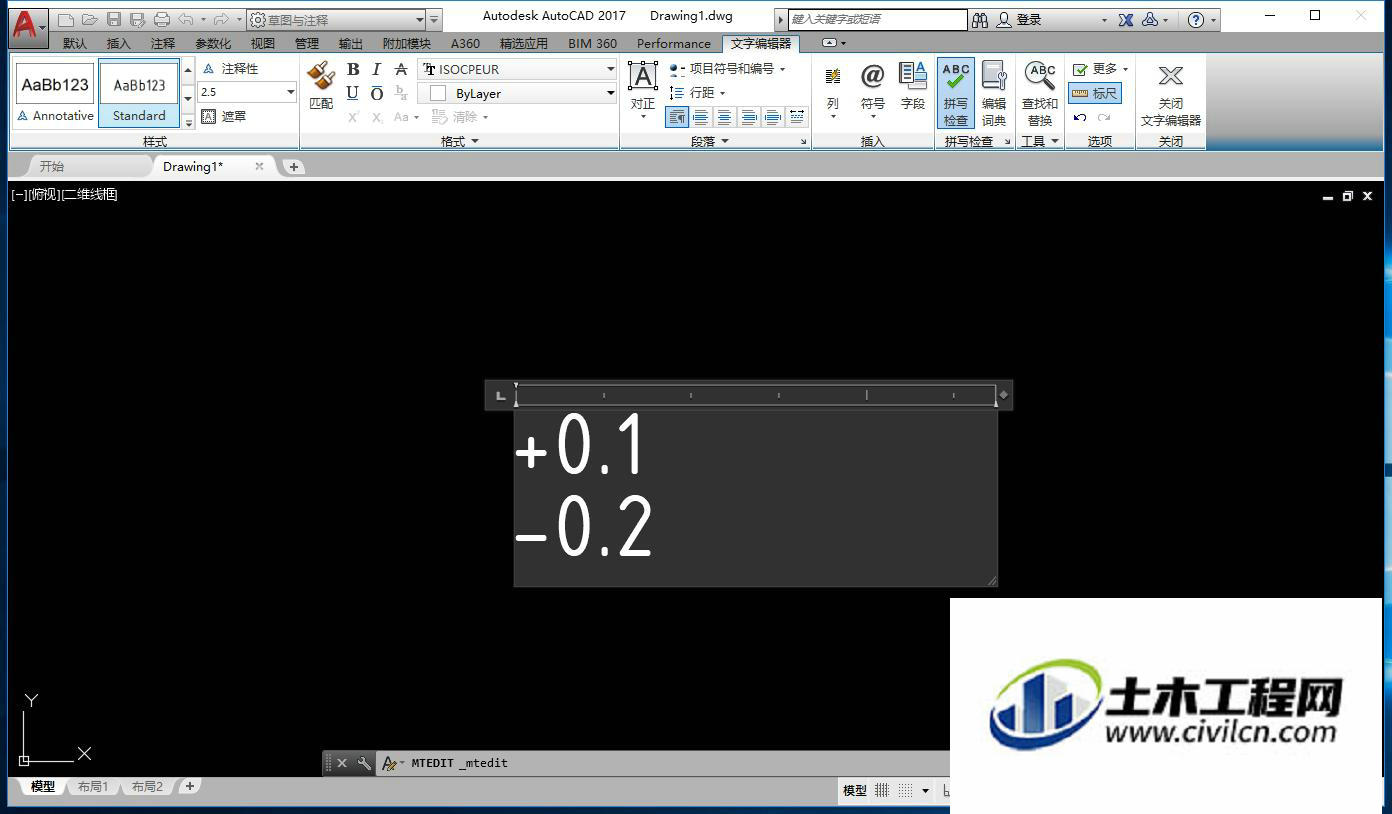
第4步
那么分数的形式,又怎么去实现呢?我们同样创建一个多行文字,然后输入a/b,同时再使用堆叠命令,就可以实现分数的效果了
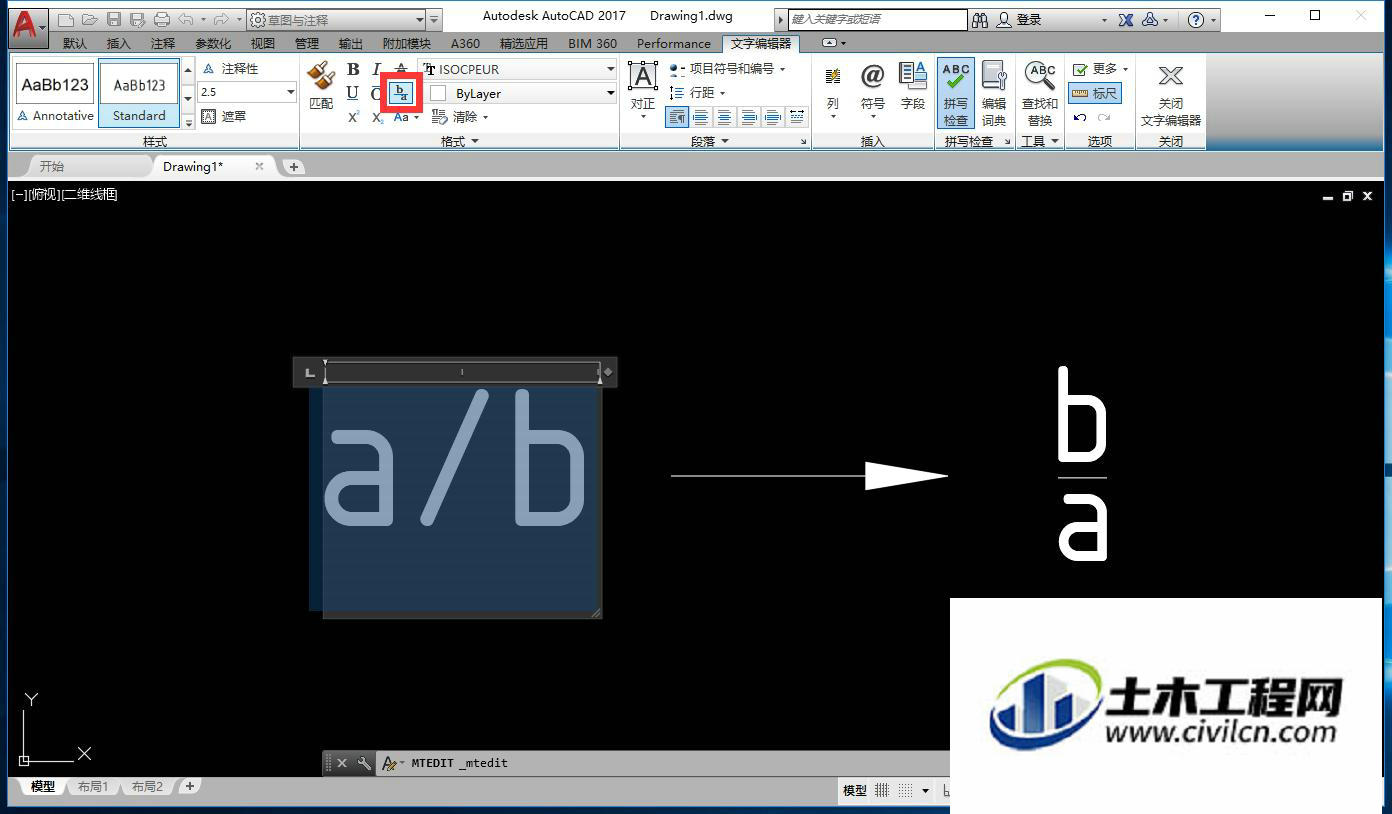
第5步
假如要实现另外一种分数的样式,怎么办呢我们在创建的多行文字中,输入3#4,然后再使用堆叠命令,就可以实现另外一种分数的样式了
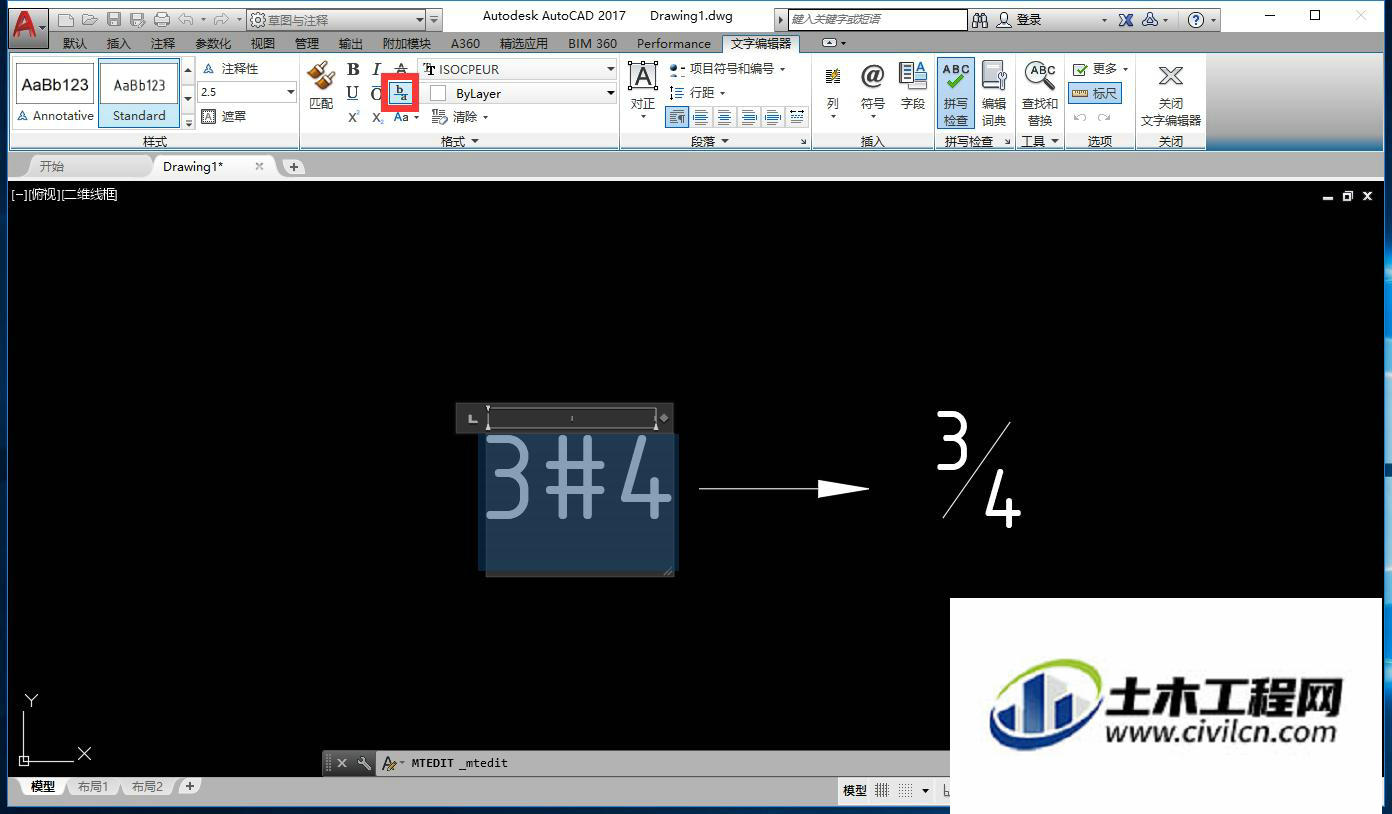
温馨提示:
以上就是关于“CAD技巧:用堆叠功能在CAD中手动输入公差”的方法,还不太熟悉的朋友多多练习,关注我们,帮你解决更多难题!
